Publisher 2016에서 그림 자리 표시자를 추가하는 방법
그림은 Publisher가 가장 적합한 여러 유형의 문서에서 매우 중요한 부분입니다. 전시회 전단지, 구독자에게 메일을 보낼 뉴스 레터 또는 이벤트 초대장을 만들 때 결국 사진을 추가 할 가능성이 큽니다.
그러나 아직 어떤 그림을 사용하고 싶은지 정확히 알지 못할 수 있으며 문서를 완성해야 할 때 마감일이 가까워지고 있습니다. 다행히 Publisher 2016에서 자리 표시자를 대신 사용하여 최종 그림을 배치 할 준비가되었을 때 나머지 문서를 디자인 할 수 있습니다. 아래 자습서에서는 Publisher 2016에서 자리 표시자를 사용하는 방법을 보여줍니다.
Publisher 2016에서 그림에 자리 표시자를 삽입하는 방법
이 문서의 단계는 Microsoft Publisher에서 수행되었습니다. 이 안내서를 따르면 자리 표시 자 "프레임"을 문서에 넣을 수 있습니다. 이것은 프로젝트에 그림을 추가 할 것임을 알 때 가장 잘 사용되지만 그 그림이 무엇인지 확실하지 않거나 아직 가지고 있지 않습니다.
1 단계 : Publisher 2016에서 파일을 엽니 다.
2 단계 : 창의 맨 위에있는 삽입 탭을 클릭하십시오.

3 단계 : 그림 자리 표시 자 단추를 클릭하십시오.
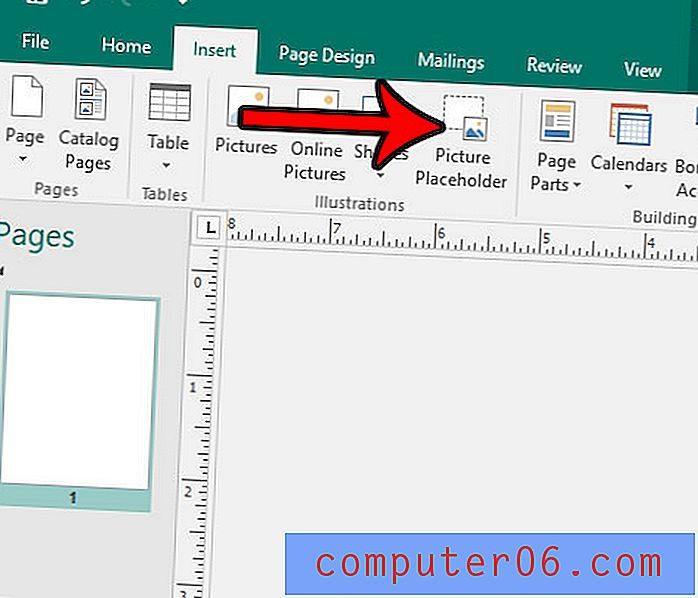
4 단계 : 자리 표시자를 문서에서 원하는 위치로 끕니다. 자리 표시 자의 핸들을 드래그하여 원하는 크기의 이미지로 만들 수도 있습니다.
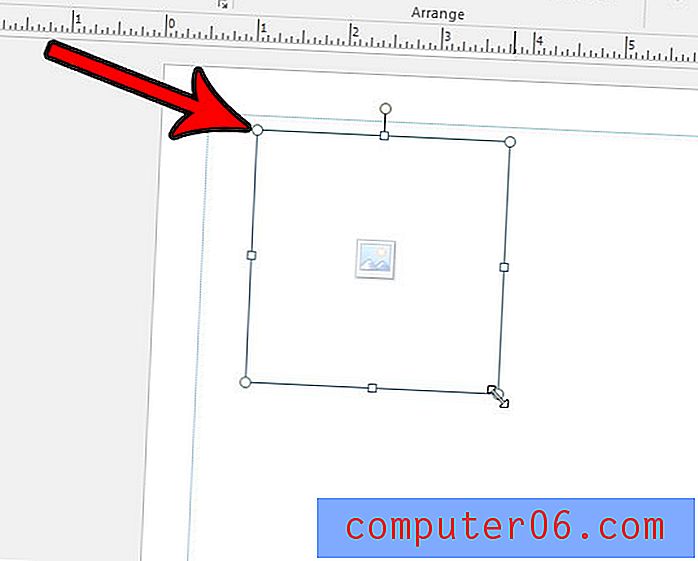
그림을 추가 할 준비가되면 자리 표시 자 중앙에있는 그림 아이콘을 클릭하고 사용하려는 이미지를 찾아보십시오.
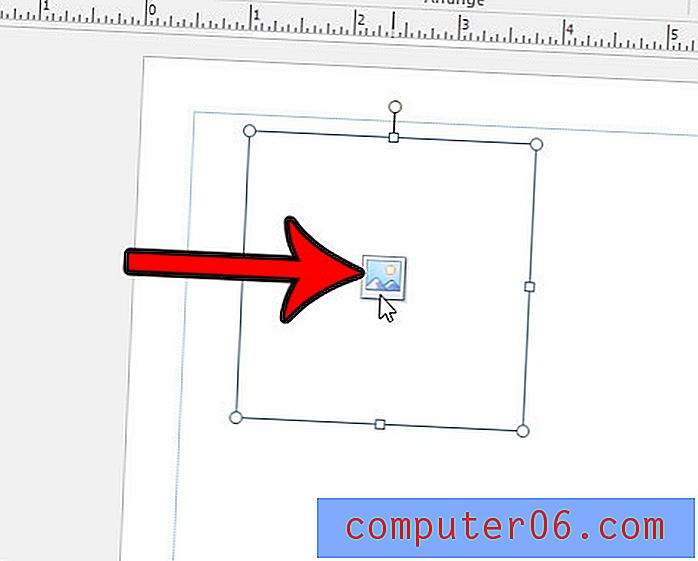
그림이 자리 표시 자와 크기가 같지 않으면 그림을 맞게자를 수 있습니다.
자르려는 부분이있는 그림이 문서에 있습니까? 별도의 프로그램에서 사진을 찍을 필요가 없도록 Publisher에서 직접 사진을 자르는 방법을 배웁니다.



